系统:PC
日期:2025-02-25
类别:办公软件
版本:v24.04.10311
XMind2023破解版是一款易用、高效的可视化思维软件,这款软件可以支持Mac/Win/iOS/Android等多个平台。我们可以通过XMind2023破解版百度云来获取到海量的布局样式和主题颜色,从而让你可以快速制作出既美观又专业的思维导图。
XMind2023破解版不仅为用户们提供了海量的素材,从而让你可以快速制作出思维导图。同时我们也可以通过这款软件来制作其他不同类型的图型。通过XMind2023破解版百度云,可以帮助用户们捕捉灵感,从而充分发挥自己的创意。
捕捉灵感 激发创意
思维导图作为发散性思维的极佳承载工具会鼓励你探索不同的创作途径。在点子间寻找新的联系,激荡出更有创意的想法。
整理思绪 延展思维
Xmind 不仅可以激发发散性思维,还可以用于清晰地展示思路、梳理关键信息、完善思考逻辑,帮你成为更好的思考者。
结构化呈现想法
利用合适的导图结构将模糊的观点具体化,将抽象的思维变成可执行的计划。通过充分的深度思考,跨越想到和做到的巨大鸿沟,让想法真正落地。
结合多种思考方式
由 Xmind 制作的思维导图支持多种结构混用。你可以结合多种纵向或横向、发散或是有条理的思维方式,来表达你脑中的复杂想法。在一张图内整合更丰富的信息,更有深度地进行思考。
快速提炼思维要点
大纲模式适用于结构化记录,你可以在大纲视图和思维导图模式中自由切换,更高效的梳理脑中的思考过程。
思考高效 效率提升
Xmind 作为先进的思维工具,帮助你视觉化表达想法、学习新技能、规划工作和生活,逐渐成为非常高效、有条理的人。
激发学习潜力
使用 Xmind 拆解知识、提取关键词、标记重点、加入颜色和图片等视觉信息。结构化呈现知识要点,不再需要死记硬背长篇大论的文字,更快完成知识的内化,实现学习效率的大幅提升。
有效提高生产力
将 Xmind 作为生产力工具,拆解复杂问题、制定策略和行动计划、梳理有效信息,提升沟通效率。不管是混乱的思维还是繁杂的信息,只需要一张思维导图就会变得井井有条,一目了然。
避免干扰 尽享专注
ZEN 模式有助于你沉浸式制作一张思维导图,更快速地整理你的思绪,并提高专注度。当你需要提高注意力,随时一键开启 ZEN 模式。
1、思维管理
XMind 在企业和教育领域都有很广泛的应用。在企业中它可以用来进行会议管理、项目管理、信息管理、计划和时间管理、企业决策分析等;在教育领域,它通常被用于教师备课、课程规划、头脑风暴等。
2、商务演示
XMind 被认为是一种新一代演示软件的模式。传统的演示软件一般采用一种线性的方式来表达事物,XMind 用于演示,为人们提供了一种结构化的演示模式。在XMind中进行演示,它始终为用户提供纵向深入和横向扩展两个维度的选择,这样用户在进行演示的时候,可以根据听众和现场的反馈及时的调整演示的内容,对于听众感兴趣的话题,可以纵向深入进行讲解和挖掘,对于听众不太关心的问题可以快速的跳转到下一个话题。
3、与办公软件协同工作
XMind 的文件可以导出成Microsoft Word、Microsoft PowerPoint、PDF、图片(包括PNG、JPG、GIF、BMP 等)、RTF、TXT等格式,可以方便的将XMIND绘制的成果与朋友和同事共享。
4、项目管理
在项目管理中,XMind可将思维导图转换为甘特图。XMind导图转换的甘特图清晰、直观地显示了项目中每个任务的优先级、开始日期、结束日期以及进度。
XMind的甘特图通过颜色条指示任务跟随时间变化的情况,通过颜色差异指示每个任务的优先级,通过颜色深浅指示任务的完成度,以上功能增强了甘特图的可读性,省去了用户在项目管理中绘制甘特图的麻烦。同时,修改任务信息中的进程,甘特图也可以动态显示进度。
5、XMind云服务
XMind Cloud是XMind公司推出的云服务,主要功能是实现不同平台编辑思维导图的云端同步,如用户可在Mac、Pc、iPhone 和 iPad查看、编辑同一张导图并进行云端同步。
01、右键解压下载的文件 —>点击【解压到当前文件夹】。
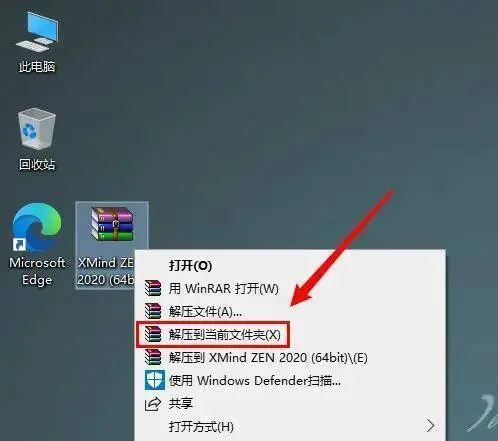
02、右键程序【XMind-ZEN-for-Windows...】—>点击【以管理员身份运行】。
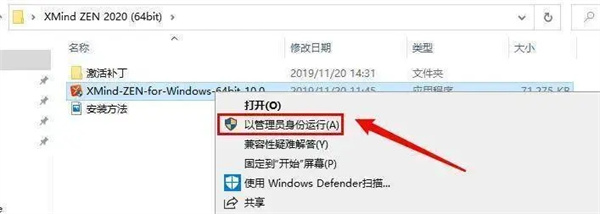
03、点击【继续】。
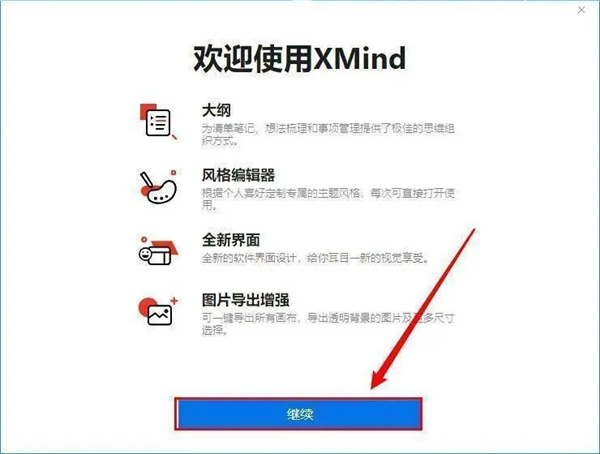
04、点击【同意】。
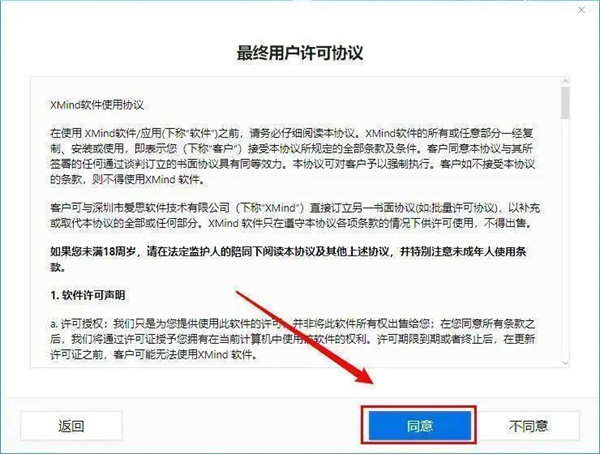
05、点击【跳过】。
06、点击右上角的【X】。
07、如果出现如下更新界面,点击【稍后】。如果没有就继续下一步。
08、打开之前解压后的文件夹,打开文件夹【激活补丁】,复制文件【app.asar】。
09、在桌面,右键程序【XMind ZEN】—>点击【打开文件所在的位置】。
10、在弹出的文件夹窗口中,打开文件夹【resources】。
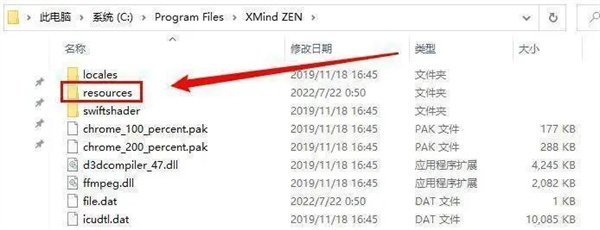
11、将步骤【08】中复制的文件,粘贴在此处。
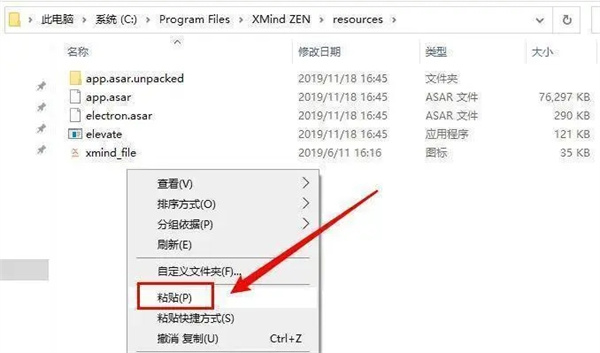
12、点击【替换目标中的文件】。
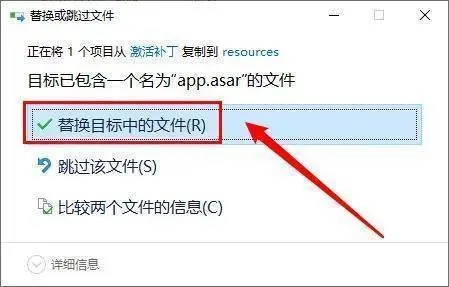
13、如果出现如下弹框,点击【继续】,如果没有,继续下一步。
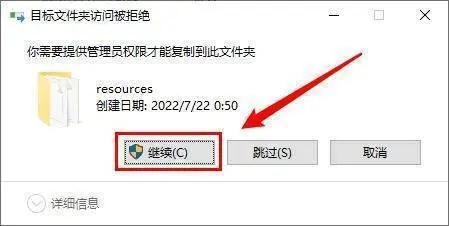
14、在桌面,双击运行软件【XMind2023】。
打开xmind软件,随便选择一个模板,如图选择第一个。
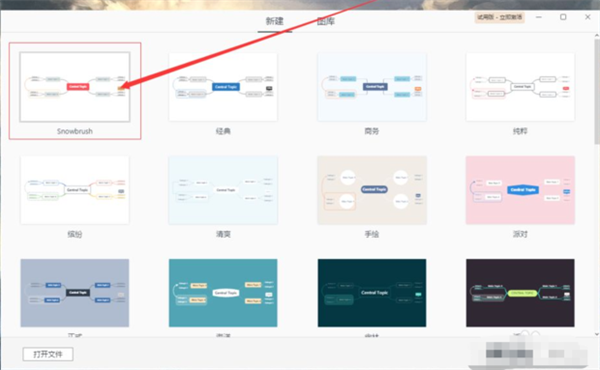
接下来就能看见,如图已经生成好的模板了。
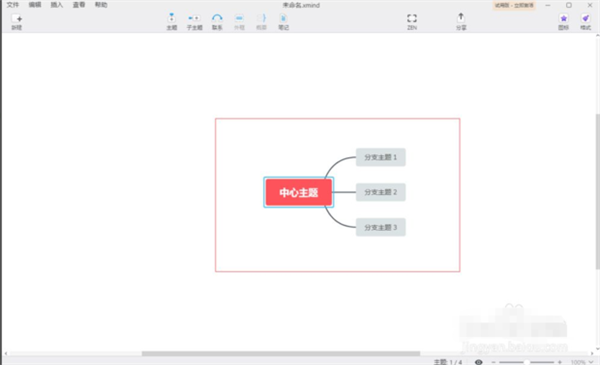
如图标记位置的地方,是常用的几个功能,接下来一一介绍一下。
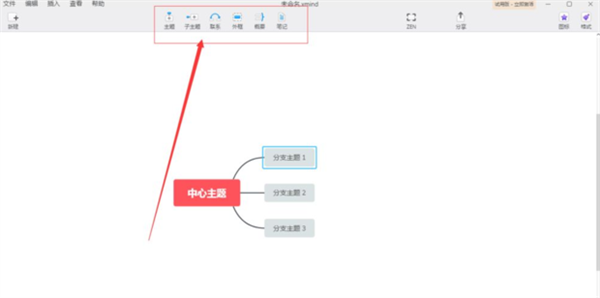
主题按钮,是建立当前选中分支一个同级别的分支。
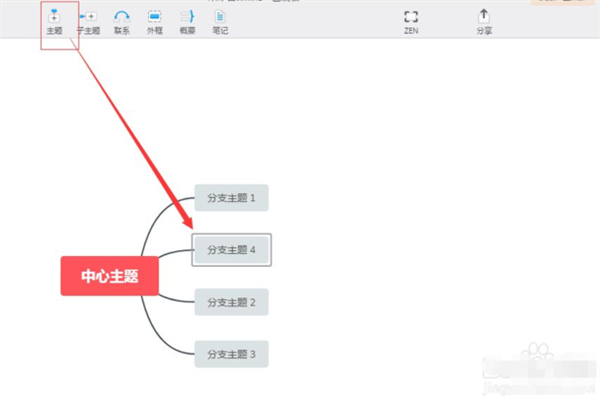
子主题按钮,是建立一个当前选中分支下级的一个分支。
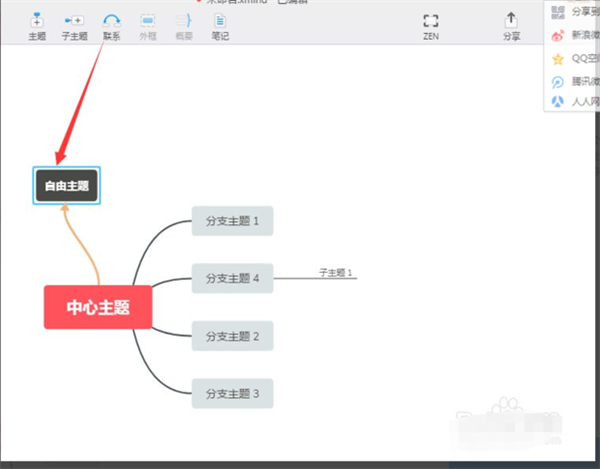
联系按钮,是建立一个独立分支,使其与选中分支特殊关联。
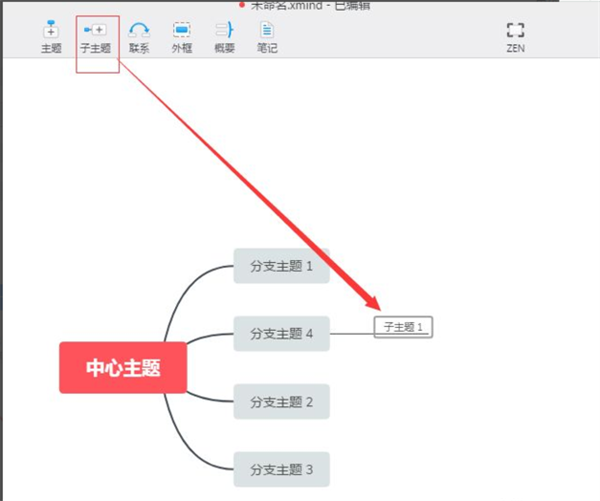
剩下的几个,则是一些辅助功能,有兴趣可以点点试试。
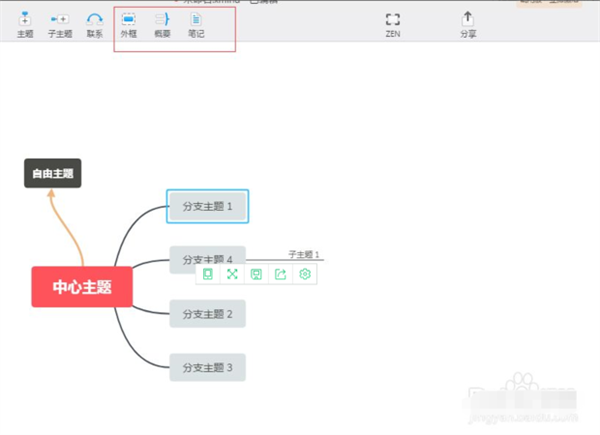
想要更多的功能呢,就在如图所示的插入选项栏中选择自己想要的功能即可了。
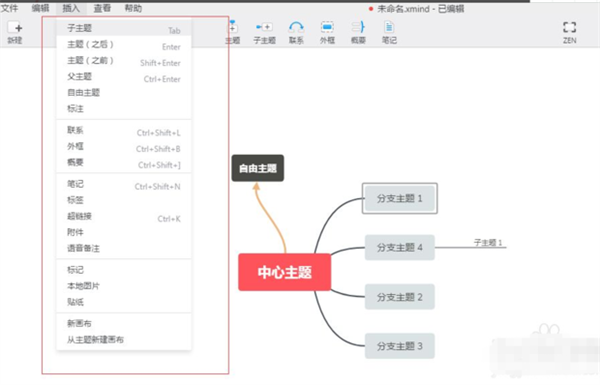
评分及评论
好东西,谢谢分享
这个很厉害
谢谢小编~!对我很有用
谁能教我一下怎么用,是我的打开方式不对吗
我的天!这款软件完全免费实在是太好了
成功下载&成功使用dsdsdsdasssssssssssssssssssss
点击星星用来评分